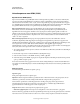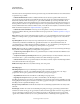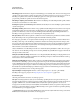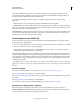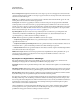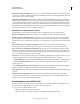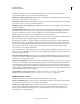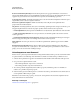Operation Manual
126
INDESIGN GEBRUIKEN
Werken met documenten
Laatst bijgewerkt 20/5/2011
kolommen, staan de ontwerpelementen niet in de gewenste leesvolgorde. Gebruik Dreamweaver om de inhoud anders
te organiseren en op te maken.
• Hetzelfde als XML-structuur Wanneer u Gelijk aan XML-structuur selecteert, bepaalt de XML-structuur de
volgorde van de geëxporteerde inhoud en welke inhoud wordt geëxporteerd. Als de inhoud al gelabeld is, kunt u de
labels in het deelvenster XML-structuur slepen en op die manier de XHTML-exporteervolgorde instellen. Als de
inhoud niet gelabeld is, kunt u Niet-gelabelde items toevoegen kiezen in het menu van het deelvenster Structuur om
labels te genereren waarvan u de volgorde kunt aanpassen. Als u een bepaald item niet wilt exporteren, verwijdert u
het desbetreffende label in het deelvenster XML-structuur. (Als een label wordt verwijderd, wordt de inhoud van het
INDD-bestand niet verwijderd.) Zie “Pagina-items labelen” op pagina 563.
• Hetzelfde als deelvenster Artikelen De leesvolgorde wordt bepaald door de volgorde van elementen in het
deelvenster Artikelen. Alleen de geselecteerde artikelen worden geëxporteerd. Zie “Artikelen opnemen voor export”
op pagina 158.
Marge Hiermee geeft u een eenvoudige marge in Ems of pixels op. Voor de compatibiliteit tussen meerdere schermen
is het beter om marges in Ems op te geven. Dezelfde waarde wordt op alle marges toegepast: boven, onder, links en
rechts.
Opsommingstekens Selecteer Toewijzen aan ongeordende lijsten als u een alinea met opsommingstekens wilt
omzetten in lijstonderdelen die in HTML zijn opgemaakt met het label <ul>. Selecteer Omzetten in tekst om
opsommingstekens op te maken als tekst met behulp van het label <p>. Als u automatische opsommingstekens van
InDesign hebt gebruikt, worden onderliggende opsommingstekens ook opgenomen.
Getallen Hiermee bepaalt u hoe getallen in het HTML-bestand worden omgezet. Als u autonummering van InDesign
hebt gebruikt, worden onderliggende opsommingstekens ook opgenomen.
• Toewijzen aan geordende lijsten Hiermee zet u genummerde lijsten om in lijstonderdelen die in HTML worden
opgemaakt met het label <ol>.
• Toewijzen aan statische geordende lijsten Hiermee zet u genummerde lijsten om in lijstonderdelen, maar wordt
een kenmerk <value> op basis van het huidige nummer van de alinea in InDesign toegewezen.
• Omzetten in tekst Hiermee zet u genummerde lijsten om in alinea's. De alinea's beginnen met het huidige nummer
van de alinea dat als tekst wordt weergegeven.
HTML tonen na export Hiermee wordt, indien aanwezig, de browser gestart.
Afbeeldingsopties
Afbeeldingen kopiëren Geef op hoe afbeeldingen worden geëxporteerd naar HTML.
• Origineel Hiermee wordt de oorspronkelijke afbeelding naar de submap <document_name>-web-images
geëxporteerd. Als deze optie is geselecteerd, worden alle andere opties grijs weergegeven.
• Geoptimaliseerd Hiermee kunt u instellen hoe de afbeelding wordt geëxporteerd.
• Koppeling naar serverpad Met deze optie kunt u een lokale URL (zoals "afbeeldingen/") vóór het
afbeeldingsbestand invoeren en worden er geen afbeeldingen naar een submap geëxporteerd. In de HTML-code geeft
het koppelingskenmerk het pad en de extensie weer die u hebt opgegeven. Deze optie is vooral effectief wanneer u zelf
afbeeldingen in webcompatibele afbeeldingen omzet.
Weergave van layout behouden Schakel dit selectievakje in als u de afbeeldingsobjectkenmerken van de layout wilt
behouden.
Resolutie (ppi) Geef hier de resolutie van de afbeeldingen in pixels per inch (ppi) op. Besturingssystemen hebben
standaard een resolutie van 72 ppi of 96 ppi, terwijl de resolutie van mobiele apparatuur varieert van 132 ppi (iPad) en
172 ppi (Sony Reader) tot zelfs meer dan 300 ppi (iPhone 4). U kunt voor elk geselecteerd object een ppi-waarde
opgeven. De beschikbare waarden zijn 72, 96, 150 (gemiddelde waarde voor alle huidige eBook-apparaten) en 300.